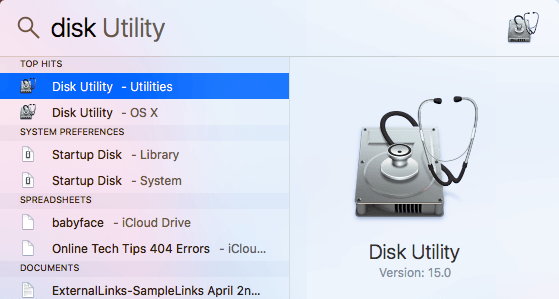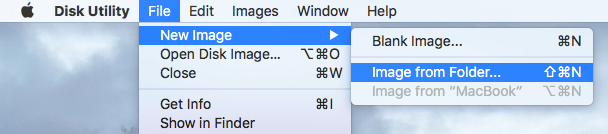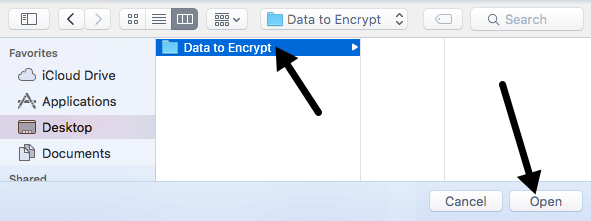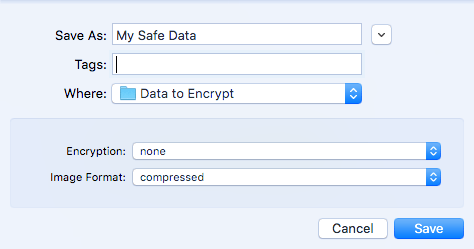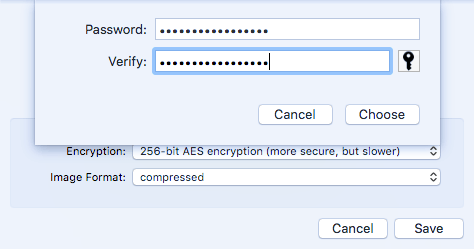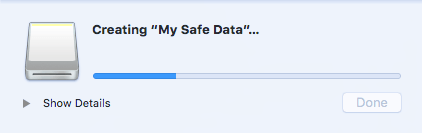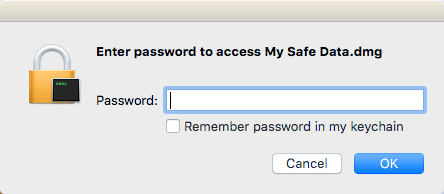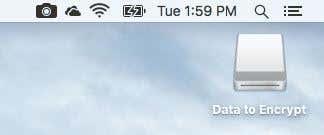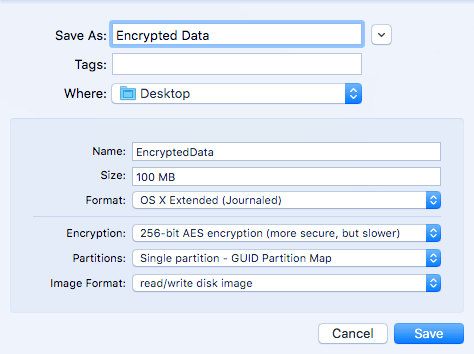Esteu buscant una manera d'encriptar una carpeta de dades sensibles al vostre Mac? Podeu xifrar tot el vostre disc dur amb File Vault , però això pot ser excessiu per a la majoria de la gent. Afortunadament, OS X té una funció integrada que us permet crear una imatge de disc xifrada que contingui les dades que vulgueu dins de la imatge.
L'única manera d'obrir la imatge del disc és introduir la contrasenya. Podeu copiar la imatge del disc com un fitxer normal i serà il·legible tret que estigui desbloquejat en un Mac. En general, és com crear el vostre propi contenidor de fitxers xifrats.
A més, assegureu-vos de consultar el meu article sobre com xifrar de manera segura una unitat flash USB , que és una altra bona manera d'emmagatzemar dades sensibles.
Crea una imatge de disc xifrada
Per crear la imatge de disc (DMG) al vostre Mac, primer creeu una carpeta que inclogui totes les dades que voleu xifrar. Tingueu en compte que un cop creeu la imatge de disc, la carpeta original sense xifrar encara romandrà al vostre sistema i haureu de suprimir-la immediatament.
Per començar, segueix i obriu la Utilitat de disc anant a Aplicacions o fent clic a la icona de Spotlight (lupa) a la part superior dreta i escrivint Utilitat de disc.
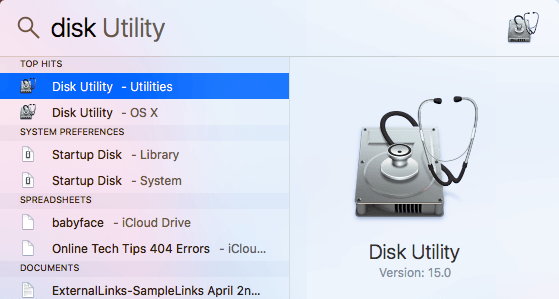
Un cop oberta la Utilitat de disc, seguiu endavant i feu clic a Fitxer – Imatge nova – Imatge de la carpeta .
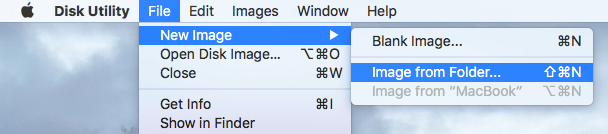
Ara haureu de triar la carpeta que voleu xifrar com a imatge de disc.
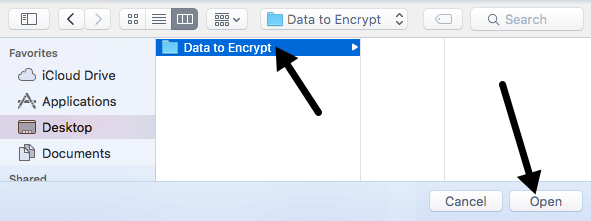
Feu clic a Obre i obtindreu el diàleg Desa com a on haureu de donar un nom a la vostra nova imatge i triar entre un parell d'opcions.
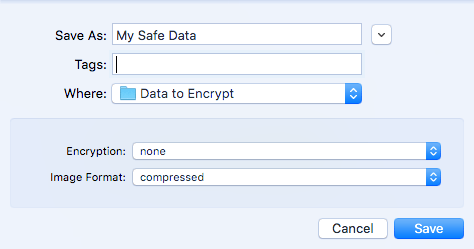
De manera predeterminada, desarà la nova imatge de disc a la mateixa carpeta que esteu encriptant. A Xifratge, podeu triar entre xifratge AES de 128 o 256 bits . Aquest últim serà més lent a causa del xifratge més fort, però les vostres dades estaran millor protegides. Quan trieu qualsevol de les opcions de xifratge, se us demanarà que introduïu una contrasenya.
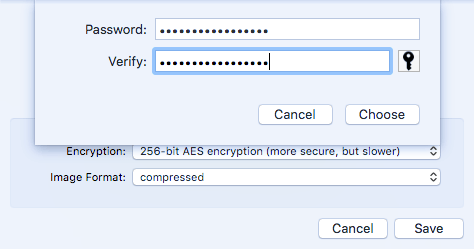
Assegureu-vos d'introduir una contrasenya molt llarga i segura perquè aquesta és l'única seguretat que protegeix les vostres dades. Si un pirata informàtic aconsegueix el vostre fitxer, pot intentar utilitzar un atac de força bruta per determinar la contrasenya. Qualsevol cosa de més de 12 caràcters amb lletres, números i símbols trigarà molt de temps a trencar-se fins i tot en un ordinador o un grup d'ordinadors molt ràpid.
Per al format d'imatge , podeu triar entre només lectura, comprimit, lectura/escriptura, DVD/CD mestre o imatge híbrida. Per als nostres propòsits, hauríeu de triar només lectura o lectura/escriptura. Si trieu aquesta darrera opció, podreu afegir més fitxers/carpetes a la vostra imatge xifrada més endavant.
Feu clic a Desa i es crearà la vostra nova imatge. Tingueu en compte que si trieu el xifratge AES de 256 bits, la creació de la vostra imatge de disc podria trigar força temps.
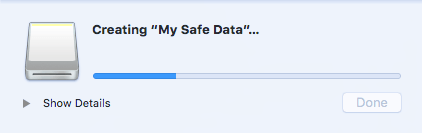
Ara, quan aneu a obrir el fitxer d'imatge, rebreu un missatge que us demanarà la contrasenya. Assegureu-vos que NO marqueu la casella Recorda la contrasenya a la casella del meu clauer .
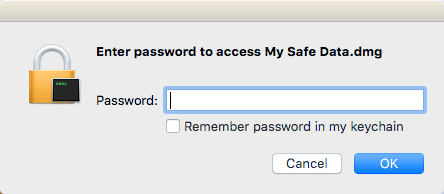
Si introduïu la contrasenya correctament, la imatge es muntarà com una unitat i si trieu llegir/escriptura per al format d'imatge , podeu afegir o eliminar elements de la imatge xifrada com una unitat normal. Quan afegiu alguna cosa a la unitat, es xifrarà i es protegirà automàticament.
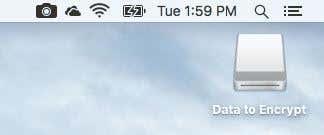
Crea una imatge xifrada en blanc
També val la pena assenyalar que no cal crear necessàriament una imatge xifrada des d'una carpeta. També podeu obrir la Utilitat de disc i fer clic a Fitxer – Imatge nova – Imatge en blanc .
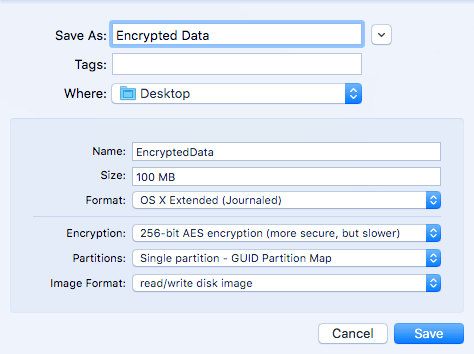
Aquí veureu un parell d'opcions més. En primer lloc, podeu especificar la mida de la imatge del disc i el format del sistema de fitxers. Es recomana que us quedeu amb OS X Extended (Journaled) perquè totes les funcions de seguretat siguin compatibles.
Per a les particions , podeu triar entre Partició única – Mapa de particions GUID o Partició única – Mapa de particions d'Apple . Tots els altres paràmetres són els mateixos que s'ha esmentat anteriorment.
En general, és una manera fantàstica de protegir les dades del vostre Mac de mirades indiscretes sense haver d'instal·lar cap programari de tercers ni habilitar File Vault a tot el vostre sistema. Si teniu cap pregunta, no dubteu a comentar. Gaudeix!